Як заблакіраваць фатаграфіі на iPhone - гэта працэдура, якую большасць з вас напэўна шукалі хаця б раз. І гэта не дзіўна, бо ў большасці з нас на тэлефоне Apple захоўваюцца фатаграфіі, выявы або відэа, і мы не хочам рызыкаваць, каб хтосьці іх мог убачыць. Дагэтуль у iOS можна было схаваць змесціва толькі ў дадатку Фота, і тое ў спецыяльным альбоме пад назвай Hidden. Аднак гэты альбом заставаўся бачным і, перш за ўсё, даступным без абмежаванняў у Фота - усё, што вам трэба было зрабіць, гэта пракруціць уніз і націснуць на яго. Карыстальнікі Apple часта выкарыстоўвалі прыкладанні іншых вытворцаў для блакіроўкі фатаграфій і відэа, што можа быць не ідэальным з пункту гледжання бяспекі і абароны прыватнасці.
Гэта можа быць зацікавіць вас
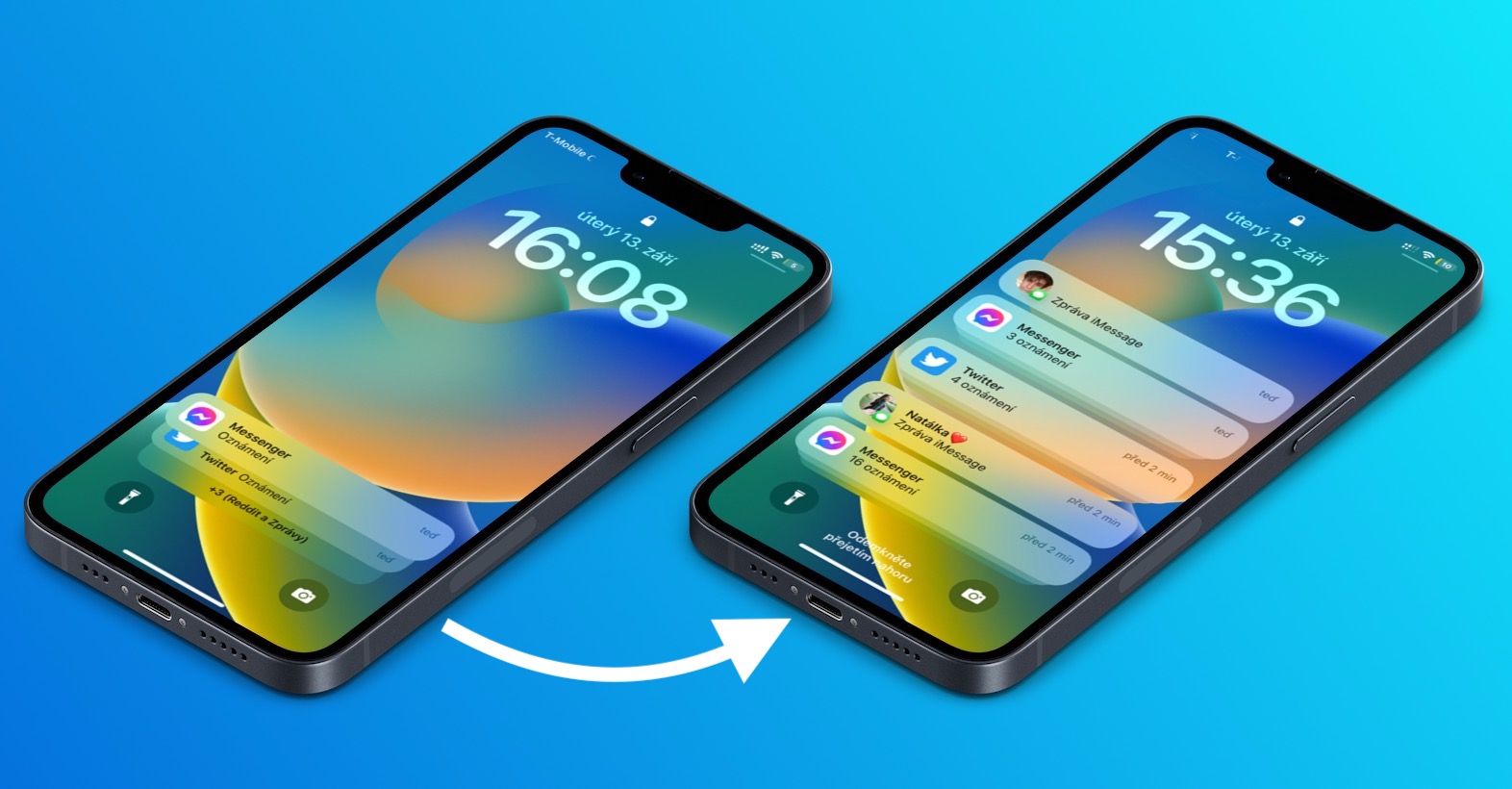
Як заблакаваць фатаграфіі на iPhone
Але добрая навіна заключаецца ў тым, што ў новым абнаўленні iOS 16 цяпер можна не толькі хаваць фота і відэа, але і блакіраваць іх пад Touch ID або Face ID. Для таго, каб мець магчымасць выкарыстоўваць гэтую функцыю, неабходна, каб вы актывавалі блакіроўку згаданага схаванага альбома, дзе захоўваецца гэты кантэнт. Гэта не складана, проста выканайце наступныя дзеянні:
- Спачатку перайдзіце ў роднае прыкладанне на вашым iPhone Налады.
- Як толькі вы гэта зробіце, сыдзіце ніжэй і націсніце раздзел Фатаграфіі.
- Вось, потым зноў спусціцеся крыху ўніз ніжэй, і што да катэгорыі ім Узыход Сонца.
- Нарэшце, проста актывуйце тут Выкарыстоўвайце Touch ID або Выкарыстоўвайце Face ID.
Такім чынам, можна заблакіраваць схаваны альбом у дадатку «Фота» на iPhone вышэйзгаданым спосабам. Альбом "Нядаўна выдаленыя" таксама будзе заблакіраваны разам з гэтым альбомам. Калі вы захочаце перайсці ў гэтыя альбомы, вам прыйдзецца аўтарызавацца з дапамогай Touch ID або Face ID, каб вы былі ўпэўненыя, што ніхто не патрапіць у іх, нават калі вы пакінеце свой iPhone дзе-небудзь разблакаваным. Затым фота, малюнкі і відэа вы можаце лёгка дадаць у альбом Hidden так што вы націсніце або пазначце затым націсніце значок з трыма кропкамі і абярыце опцыю з меню Схаваць.
 Палёт вакол свету з Apple
Палёт вакол свету з Apple 







